パワーポイント(PowerPoint)の使い方 人気記事ランキング(10ページ目)
2025年12月09日 パワーポイント(PowerPoint)の使い方内でアクセスの多かった記事をご紹介します。
91位「1枚企画書」用のオリジナルレイアウトを自作する
PowerPointに用意されていないレイアウトは、スライドマスター画面で自作できます。頻繁に使うレイアウトは、自作した後でテンプレートとして保存しておきましょう。
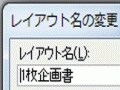 スライドのデザインガイド記事
スライドのデザインガイド記事92位パワポのスライドをビデオ(動画)に変換して配布する
動画やアニメーションやナレーションの入ったスライドを配布する際、紙ベースでは動きを再現できません。PowerPoint2016/2013/2010では、スライドをビデオに変換すると、スライドショーと同じように再生できるファイルを作成できます。
 保存と印刷、共有ガイド記事
保存と印刷、共有ガイド記事93位パワポの作り方!見やすいプレゼン資料を作るコツ
パワポの作り方で、見やすいプレゼン資料を作るコツをお話しします。プレゼンテーション用の資料を作成することになったら、どこから手を付けていいのか迷う人もいるでしょう。PowerPointでプレゼンテーション資料を作成する流れに沿って、各シーンで使える便利な機能とコツを初心者にもわかりやすくプロが伝授します。
 見やすいプレゼン資料の作り方ガイド記事
見やすいプレゼン資料の作り方ガイド記事94位PowerPoint 2019の新機能は? 2016との違いや特徴、使い方
2019年1月に発売されたPowerPoint 2019は、パッケージ版「PowerPoint(パワーポイント)」の最新バージョンです。どんな機能が追加されたのか、またPowerPoint 2016とは何が違うのかを解説します。
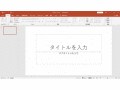 ガイド記事
ガイド記事95位PowerPoint 2019の「ズーム」機能とは? 使い方を分かりやすく解説!
PowerPoint(パワーポイント)には目次スライドを作る機能がない! と思っていた方に必見なのが、PowerPoint 2019に搭載された「ズーム」機能です。作成済みのスライドから必要なスライドをピックアップするだけで、スライドの縮小版(サムネイル)を並べたスライドを作成できます。ズーム機能の使い方や使い分けを解説します。
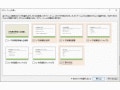 ガイド記事
ガイド記事96位表で情報を整理する
情報を整理してわかりやすく伝える「表」は、プレゼンテーションで欠かすことのできないツールです。3つのポイントを押さえるだけで、グンとわかりやすい表に仕上がります。
 表やグラフの操作ガイド記事
表やグラフの操作ガイド記事97位パワポにパスワードを付けて情報漏えいを防ぐ
社外秘の資料や機密資料は、うっかり外部に漏れてしまうことのないように、しっかり管理しなければなりません。パスワードを付けて保存しておくと、パスワードを知らない人はファイルを開くことができないので安心です(PowerPoint2007/2010/2013/2016バージョン)。
 保存と印刷、共有ガイド記事
保存と印刷、共有ガイド記事98位背景の写真と立体的な棒で魅せるグラフ
プレゼンで聞き手の注目を集めるには、グラフを作成しただけでは不十分です。グラフのイメージを描きたてる写真や立体感のある棒を使って魅力的なグラフを作ります。
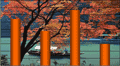 表やグラフの操作ガイド記事
表やグラフの操作ガイド記事99位PowerPointのスライドをWebに公開する
プレゼン終了後に、使用したスライドをWebに公開する人が増えています。スライドをWeb用に保存する方法を解説します。
 保存と印刷、共有ガイド記事
保存と印刷、共有ガイド記事100位パワーポイントのアウトラインを使ってプレゼンの骨格を作る
PowerPointでプレゼン用のスライドや資料を作るとき、あなたなら何から手を付けますか?効率よくスライドを作成するために欠かせない「アウトライン」の利用法を解説します。
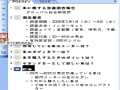 パワーポイントの基本操作ガイド記事
パワーポイントの基本操作ガイド記事